1、第一步:打开word软件,选择菜单栏的“页面布局”中的“纸张大小”,在下拉菜单中选择“其他殳陌抻泥页面大小”,在弹出的对话框中选择“纸张”选项,将宽度设为“16”,高度设为“10”,点击确定。然后在菜单栏“页面布局”中的“页边距”中选择“窄”(即上下左右均为1.27cm),点确定。



2、第二步:选择菜单栏“插入”中“形状“,在下拉菜单中依次选择”□“,点击绘制好的"□",然后选择菜单栏的“格式”,将“形状填充”设为“无填充”,“形状轮廓”设为“红色”,“粗细”设为“1磅”(如图)。
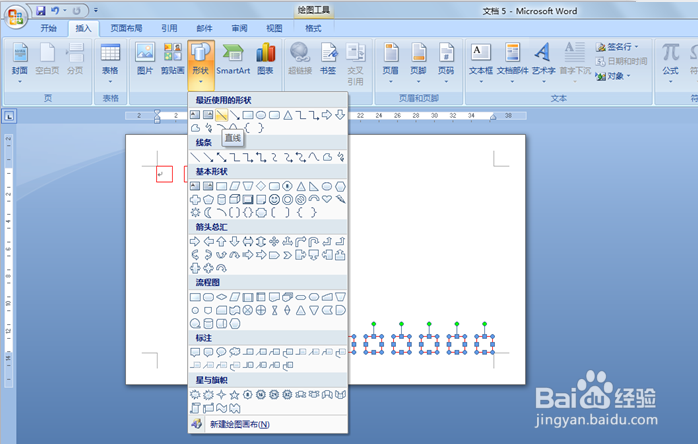

3、第三步:设置好“□”的格式后,右键(或Ctrl+C)复制,然后粘贴5次,变成6个“□”,将其拖动至大致位置。全部选择,在菜单栏“格式”中,选择“对齐”,先点击“顶端对齐”,再点击“横向分布”。然后再将顶端的邮编区复制粘贴后直接拖到底部,这样邮编区绘制就完成了。


4、第四步:依次点击”插入“→”形状“,绘制”—“,复制粘贴三份绘制好的“—”,将其排列好置于合适位置。再在右上角绘制一个大一点的正方形,按“格式”→“形状轮廓“→”虚线“的顺序设置为虚线边框。

5、第五步:依次选择菜单栏中的”页面布局“→”页面颜色“→”填充效果“(如图),在弹出的对话框中的”图片“栏,点击”选择图片“,选择你想加入的图片,点确定。这样明信片的正面就设置完成了。


6、第六步:首先点击菜单栏”插入“中的”空白页“,插入新的页面,然后再点击”插入“中的”图片“,插入作为明信片反面的照片,调整大小,使其覆盖整个页面(如图2)。明信片的电子版完成。然后在打印时选择”双面打印“,这样完整的明信片制作成功。

